MPEG4를 QuickTime으로 변환하는 가장 좋은 방법
Mac 사용자이거나 Apple 제품을 소유하고 있다면 MPEG4 또는 기타 비디오 파일 형식(예: AVI, WMV, MKV 또는 MTS)이 QuickTime Player 또는 기타 Apple 소프트웨어에서 지원되지 않는 상황에 직면할 수 있습니다. 원활한 재생 또는 편집을 위해서는 MPEG4를 QuickTime의 MOV 형식으로 변환하는 것이 필요합니다. 다행히 다양한 도구를 사용하여 MPEG4를 MOV로 효율적으로 변환하고 QuickTime, iMovie, Final Cut Pro 및 기타 Apple 플랫폼에서 감상할 수 있습니다. 이 글에서는 MPEG 파일을 QuickTime 친화적인 형식으로 변환하는 가장 좋은 방법을 살펴보겠습니다.
파트 1: MPEG를 MOV QuickTime으로, 또는 MOV QuickTime을 MPEG로 변환할 수 있는 최고의 도구
HitPaw Univd for Mac은 강력하고 다양한 기능을 갖춘 비디오 변환 도구로, Mac에서 MPEG를 QuickTime으로 변환하고 그 반대로 변환하는 작업을 간소화해줍니다. AVI, WMV 또는 MKV와 같은 Mac과 호환되지 않는 형식을 다룰 경우 HitPaw Univd를 사용하면 MOV, MP4 와 같은 Apple 친화적인 옵션으로 변환할 수 있습니다. 이 도구는 300개 이상의 오디오 및 비디오 코덱을 지원하고 빠르고 고품질의 변환을 제공하므로 Mac 사용자에게 최고의 선택지가 되어줍니다.
HitPaw Univd - Win & Mac을 위한 올인원 비디오 솔루션
보안 검증됨. 254,145명이 다운로드함.
- MPEG-1, MPEG-2, MPEG-4, MPG를 포함한 모든 유형의 MPEG 파일 지원
- QuickTime을 MPEG로, MPEG를 QuickTime으로 쉽게 변환 가능
- QuickTime, iMovie, Final Cut Pro와 같은 Apple 기기에 100개 이상의 MOV 프리셋 프로필 제공
- 최소한의 손실로 변환 중에 비디오 품질 유지
- 여러 파일을 동시에 처리하기 위한 일괄 변환 지원
- 초보자와 고급 사용자 모두에게 이상적인 간단하고 사용자 친화적인 인터페이스
- 하드웨어 가속 지원을 통한 고속 변환
보안 검증됨. 254,145명이 다운로드함.
HitPaw Univd를 사용하여 MPEG를 QuickTime MOV로 변환하는 단계
스텝 1.먼저, Mac에 HitPaw Univd를 다운로드하고 설치합니다. 프로그램을 열고 "파일 추가" 버튼을 클릭하여 변환하려는 MPEG 파일을 가져옵니다.
스텝 2.비디오 카테고리에서 출력 형식으로 "MOV(H.264)"를 선택하고 변환된 MOV 파일을 저장할 대상 폴더를 선택합니다.
스텝 3."모두 변환" 버튼을 클릭하여 변환 프로세스를 시작합니다. 프로그램이 파일을 처리하여 선택한 품질과 설정으로 MOV로 저장합니다.
스텝 4.변환이 완료되면 새로운 QuickTime MOV 파일을 확인하고 Apple 기기에서 재생해 보세요.
파트 2: QuickTime Player로 MPEG를 MOV로 변환하기
macOS의 기본 미디어 플레이어인 QuickTime Player는 단순한 비디오 플레이어가 아닙니다. MPEG 파일을 HEVC/H.265로 인코딩된 MOV 파일로 변환해주는 등의 기본적인 비디오 변환 기능도 제공합니다. H.264 또는 MPEG-4 코덱이 있는 MPEG 파일을 처리할 수는 없지만 QuickTime Player는 기본적인 변환을 위한 간단한 무료 옵션입니다.
QuickTime Player를 사용하여 MPEG를 MOV로 변환하는 방법:
1.MPEG 파일 열기: Mac에서 QuickTime Player를 열고 변환하려는 .mpeg 파일을 로드합니다.
2.비디오 내보내기: "파일" 메뉴로 이동한 다음 "내보내기 형식"을 선택하고 원하는 해상도(720p, 1080p 또는 4K)를 선택합니다.

3.코덱 선택: MOV 파일의 출력 형식으로 HEVC 코덱을 선택합니다.
4.변환 시작: 설정을 선택한 후 "내보내기" 버튼을 클릭하여 .mpeg 파일을 .mov로 변환을 시작합니다.
5.출력 확인: 내보낸 후 파일은 MOV 파일로 저장됩니다. 파일을 마우스 오른쪽 버튼으로 클릭하여 비디오 정보를 보고 변환이 성공했는지 확인할 수 있습니다.
파트 3: 무료 MPEG to MOV QuickTime 온라인 컨버터
소프트웨어를 설치하는 것을 별로 좋아하지 않는 사용자를 위한 효율적인 MPEG에서 MOV QuickTime으로의 변환을 제공하는 여러 온라인 도구가 있습니다. 이러한 도구는 사용자 친화적이며 인터넷에 연결된 모든 기기에서 액세스할 수 있어 빠른 변환을 위한 편리한 선택지가 되어줍니다. 다음은 장단점이 있는 몇 가지 인기 있는 온라인 컨버터입니다.
1. HitPaw MPEG to QuickTime Converter Online

HitPaw Online Video Converter는 MPEG 파일을 QuickTime MOV 형식으로 변환할 수 있는 무료의 사용하기 쉬운 인터페이스를 제공합니다. 이 도구는 여러 형식을 지원하며 소프트웨어 다운로드 없이도 브라우저에서 바로 액세스할 수 있습니다.
장점
- 설치 불필요
- 무료로 사용 가능
- 간단하고 사용자 친화적인 인터페이스
- 다양한 입력 및 출력 형식 지원
단점
- 무료 사용자의 파일 크기 제한
- 데스크톱 버전에 비해 고급 기능 제한
- 대용량 파일의 처리 시간 느림
2. CloudConvert MPEG to QuickTime MOV Converter
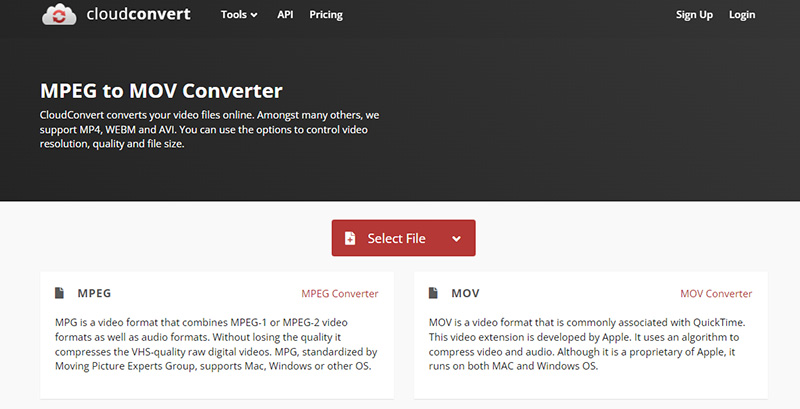
CloudConvert는 200개 이상의 다양한 형식을 지원하는 인기 웹 기반 컨버터로, MPEG를 QuickTime으로 무료로 변환할 수 있는 매우 다양한 기능을 가진 옵션입니다. 또한 고급 변환 설정을 제공하여 사용자가 비디오 품질, 해상도 및 코덱을 제어할 수 있습니다.
장점
- 200개 이상의 파일 형식 지원
- 비디오 해상도, 품질, 코덱 사용자 지정 가능
- Google Drive 및 Dropbox와 같은 클라우드 스토리지 서비스와 통합
- 소프트웨어 설치 불필요
단점
- 무료 버전은 파일 크기와 일일 사용 제한이 있음
- 변환 속도가 인터넷 연결에 따라 다를 수 있음
- 고급 설정은 초보자에게는 어려울 수 있음
- 대용량 파일의 경우 업로드 및 다운로드 시간이 느릴 수 있음
3. FreeConvert MPEG to QuickTime Format Converter
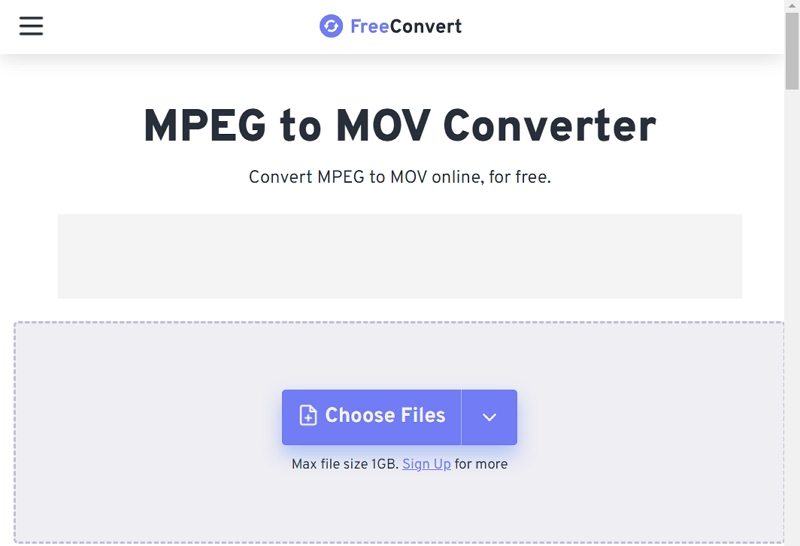
FreeConvert는 사용이 쉬운 MPEG-MOV 변환을 제공하는 또 다른 온라인 도구입니다. 비디오 품질과 코덱에 대한 추가 커스텀 옵션을 제공하여 출력 파일에 대한 제어력을 높여야 하는 사용자에게 유연한 옵션을 제공합니다.
장점
- 무료 사용 가능
- 비디오 해상도 및 코덱 선택과 같은 커스텀 옵션 제공
- 간단하고 직관적인 인터페이스
- 소프트웨어 설치 불필요
- 유료 버전에서 일괄 변환 제공
단점
- 무료 버전은 파일 크기(최대 1GB)와 변환 수에 제한이 있음
- 무료 버전에는 광고가 있어 방해가 될 수 있음
- 크거나 여러 개의 파일이 있는 경우 처리 시간이 더 느릴 수 있음
- 인터넷 연결 속도가 변환 프로세스에 영향을 미침
이러한 온라인 도구는 유료 소프트웨어에 투자하지 않고도 가끔씩만 변환이 필요한 사용자에게 이상적입니다. 그러나 파일 크기 제한 및 속도 변화와 같은 제한으로 인해 대규모 프로젝트에는 HitPaw Univd와 같은 데스크톱 솔루션이 더 적합할 수 있습니다.
파트 4: MPEG에서 QuickTime으로 변환에 대한 자주 묻는 질문들
Q1. QuickTime에서 MPEG 파일을 열 수 있나요?
A1. QuickTime에서 특정 MPEG 파일을 열 수 있는데, 특히 MPEG-1 또는 MPEG-4 코덱이 있는 파일을 열 수 있습니다. 그러나 MPEG-2와 같은 다른 변형의 경우 추가 플러그인이나 MOV 형식으로의 변환이 필요할 수 있습니다.
Q2. MPEG 와 MOV 중 어느 것이 더 낫나요?
A2. MOV는 QuickTime, iMovie, Final Cut Pro와 호환되기 때문에 일반적으로 Apple 기기에 더 좋습니다. 반면 MPEG는 플랫폼 전반에서 더 광범위하게 지원되므로 Apple이 아닌 기기에서 더 다양하게 사용할 수 있는 형식입니다.
Q3. Apple의 QuickTime 동영상 포맷은 어떤 MPEG 파일인가요?
A3. Apple의 QuickTime 동영상 포맷(MOV)은 종종 QuickTime에서 지원하는 MPEG-4를 비디오 코덱으로 사용합니다. MPEG-4 또는 H.264로 인코딩된 MOV 파일은 대부분의 Apple 제품과 원활하게 작동합니다.
마무리
적절한 도구를 사용하면 MPEG4를 QuickTime의 MOV 형식으로 간단하게 변환할 수 있습니다. 속도와 유연성을 위해 HitPaw Univd for Mac을 선택하든, 내장된 편의성을 위해 QuickTime Player를 선택하든, 빠르고 무료로 변환할 수 있는 온라인 도구를 선택하든, 다양한 옵션이 있습니다. 필요에 따라 최적의 방법을 선택하면 모든 Apple 기기에서 고품질로 호환되는 비디오를 원활하게 재생할 수 있습니다.


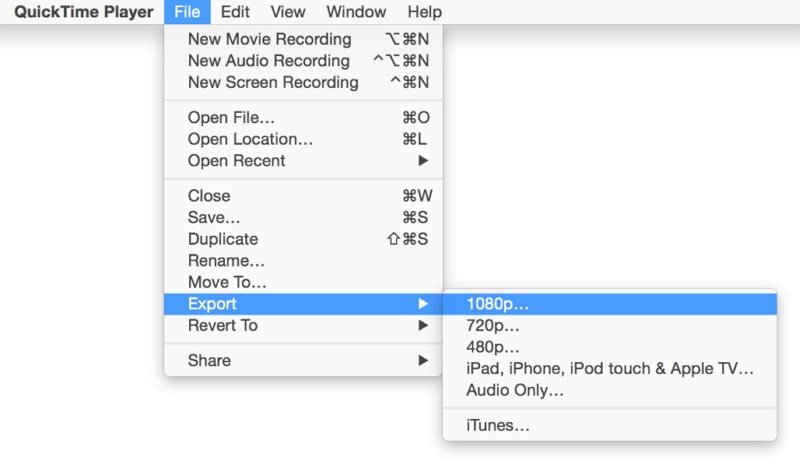





 HitPaw FotorPea
HitPaw FotorPea HitPaw VoicePea
HitPaw VoicePea  HitPaw VikPea
HitPaw VikPea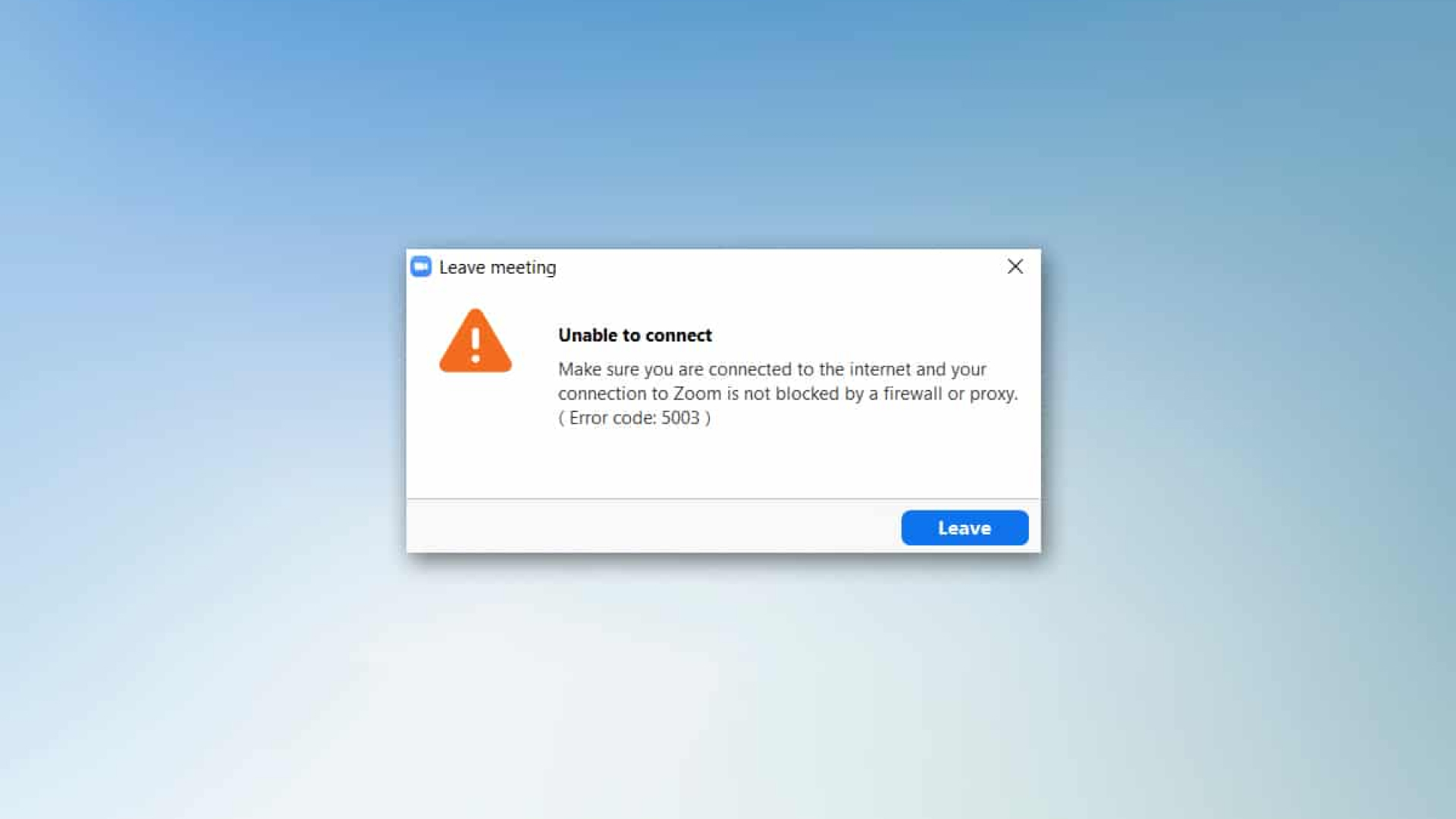

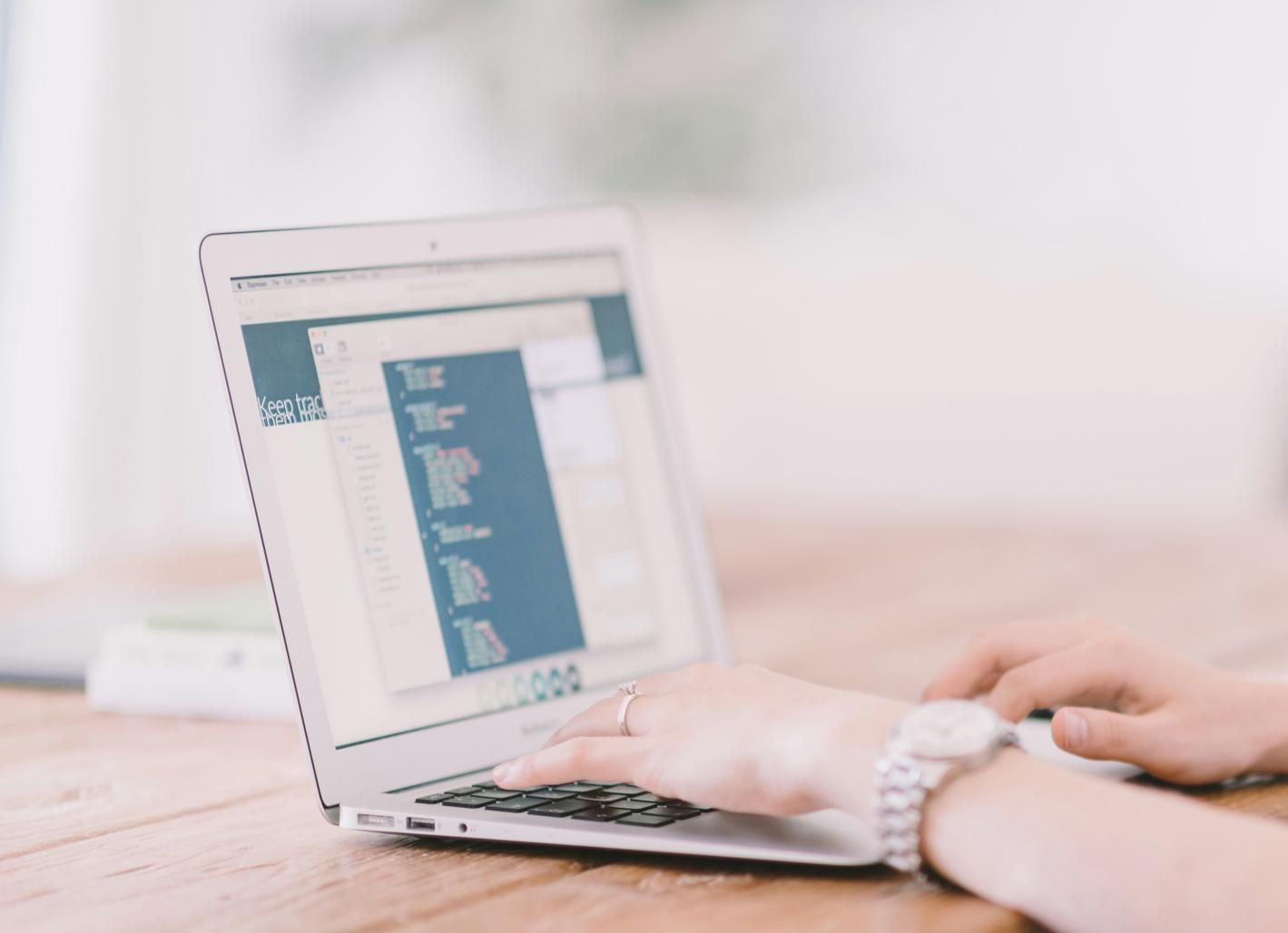

이 문서 공유하기:
제품 등급을 선택하세요:
김희준
편집장
프리랜서로 5년 이상 일해왔습니다. 새로운 것들과 최신 지식을 발견할 때마다 항상 감탄합니다. 인생은 무한하다고 생각하지만, 제 자신은 한계를 모릅니다.
모든 기사 보기댓글 남기기
HitPaw 기사에 대한 리뷰 작성하기